type
status
date
slug
summary
tags
category
password
icon
今天我将手把手教大家如何把Kimi大模型接入微信公众号,创建属于你自己的公众号智能助理,让你的公众号具备智能对话、文件阅读、信息搜索等强大功能,同时提高用户互动率、减少人工客服压力等。
废话不多说,先来看看实际效果吧~
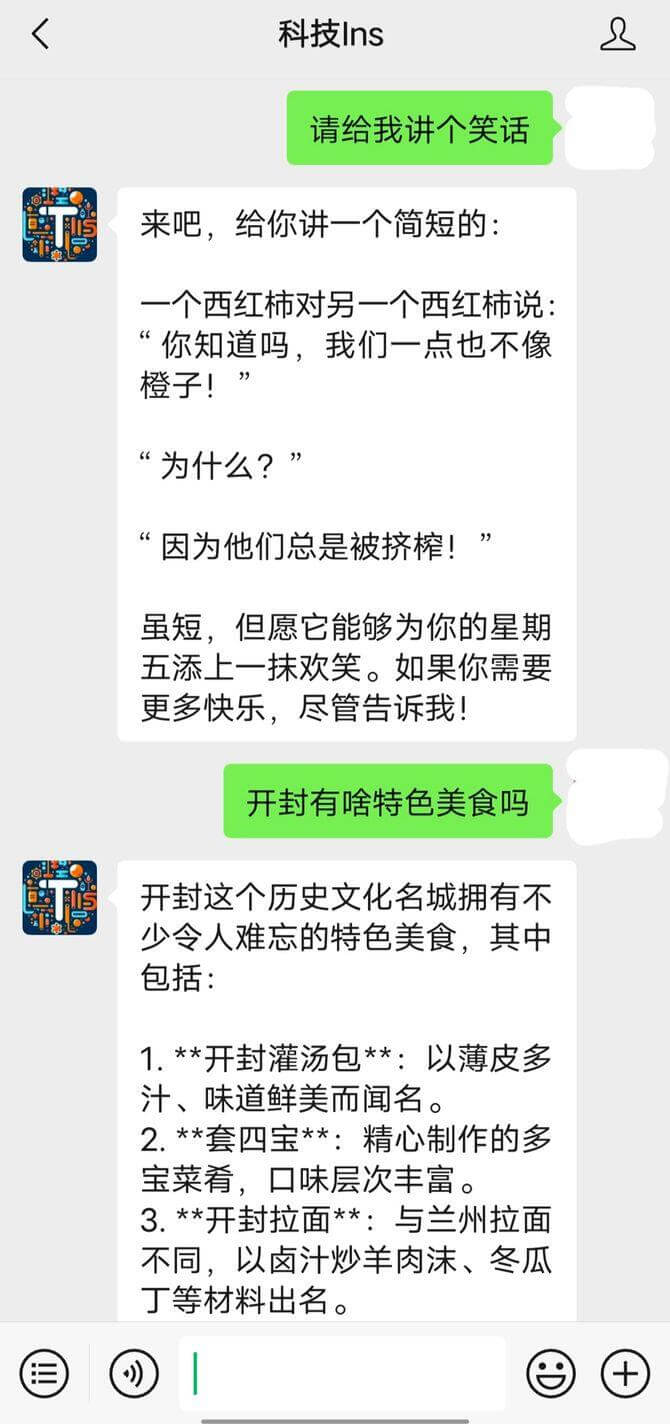
一、准备工作
在开始之前,你需要做以下准备工作
- 字节的扣子(Coze):字节开发的AI Bot开发平台,用于创建和管理你的智能机器人。可以访问Coze官网,国内和国外手机号都支持注册。
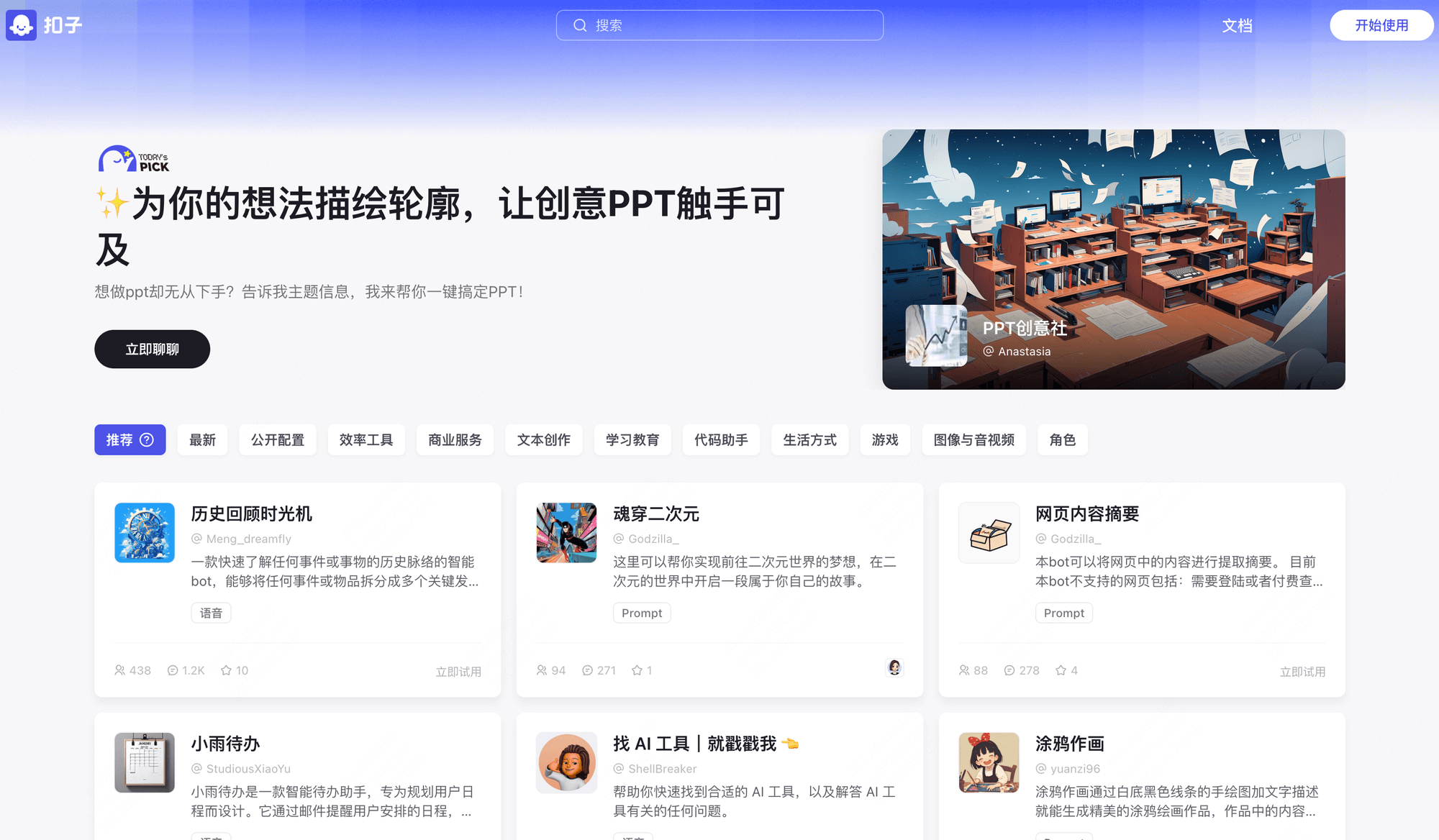
- 微信公众号:无论是服务号还是订阅号,你都需要一个已经注册并通过审核的微信公众号。
- 公众号AppID:这是微信公众号的开发唯一标识,用于开发身份识别,可以在公众号后台“设置与开发”选项下的“基本设置”中找到。
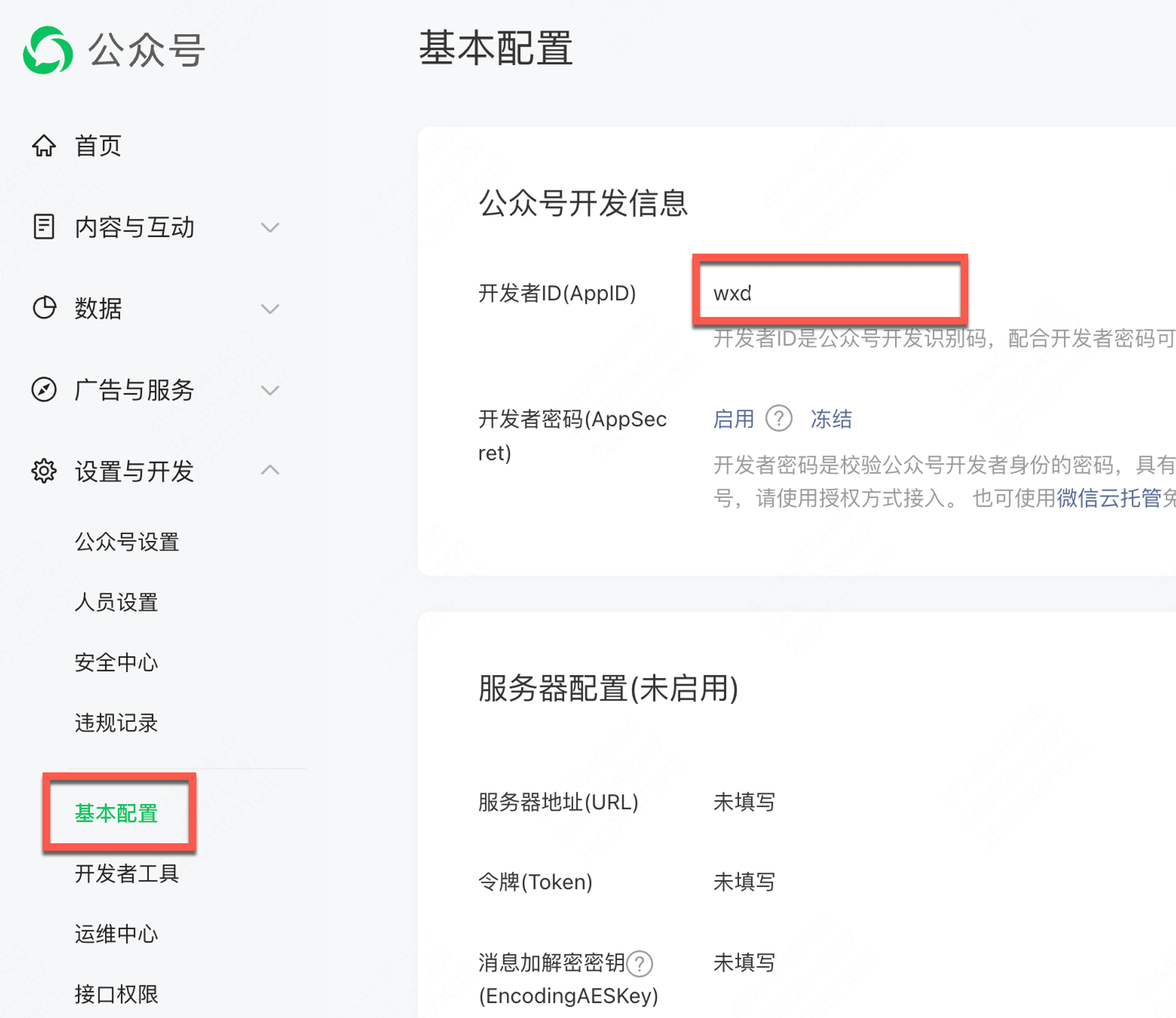
二、创建智能机器人
扣子登录成功后,在主页点击左上角的“创建Bot”按钮,选择一个工作空间,输入Bot的名称和功能介绍,也可以上传图标或者使用AI自动生成一个图标(可选),然后确认创建。
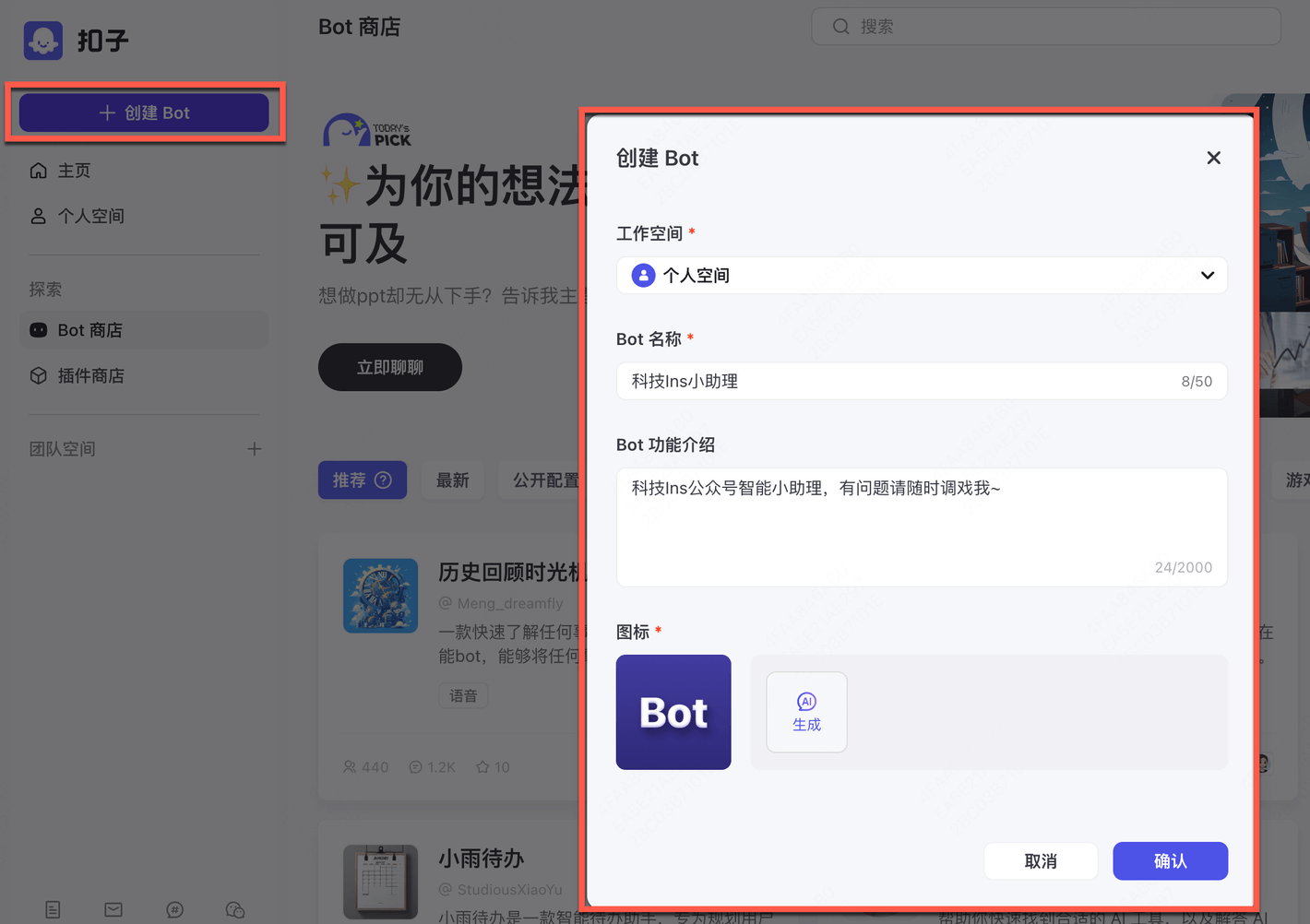
三、配置模型和功能
在Bot的编辑页面,进行以下操作:
- 点击“模型设置”,选择“moonshot(128k)”模型,这代表Kimi AI模型。

- 调整最大回复长度,确保能够生成较长的回复。
- 设置携带上下文轮数,这决定了Bot能够记住的对话历史长度。
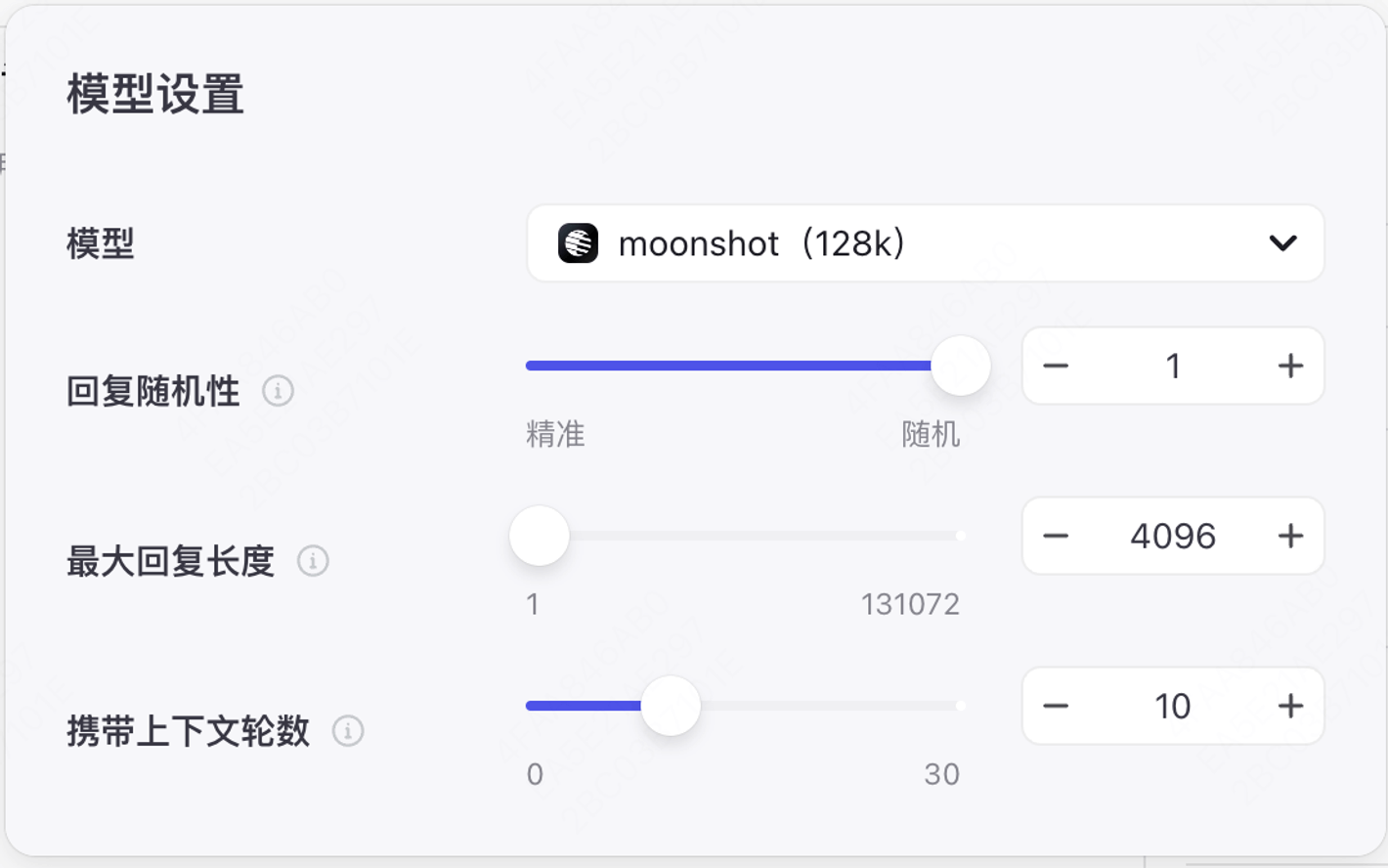
接下来,添加所需的功能插件,如搜索、文件阅读等,还可以添加插件对机器人的能力进行扩展。
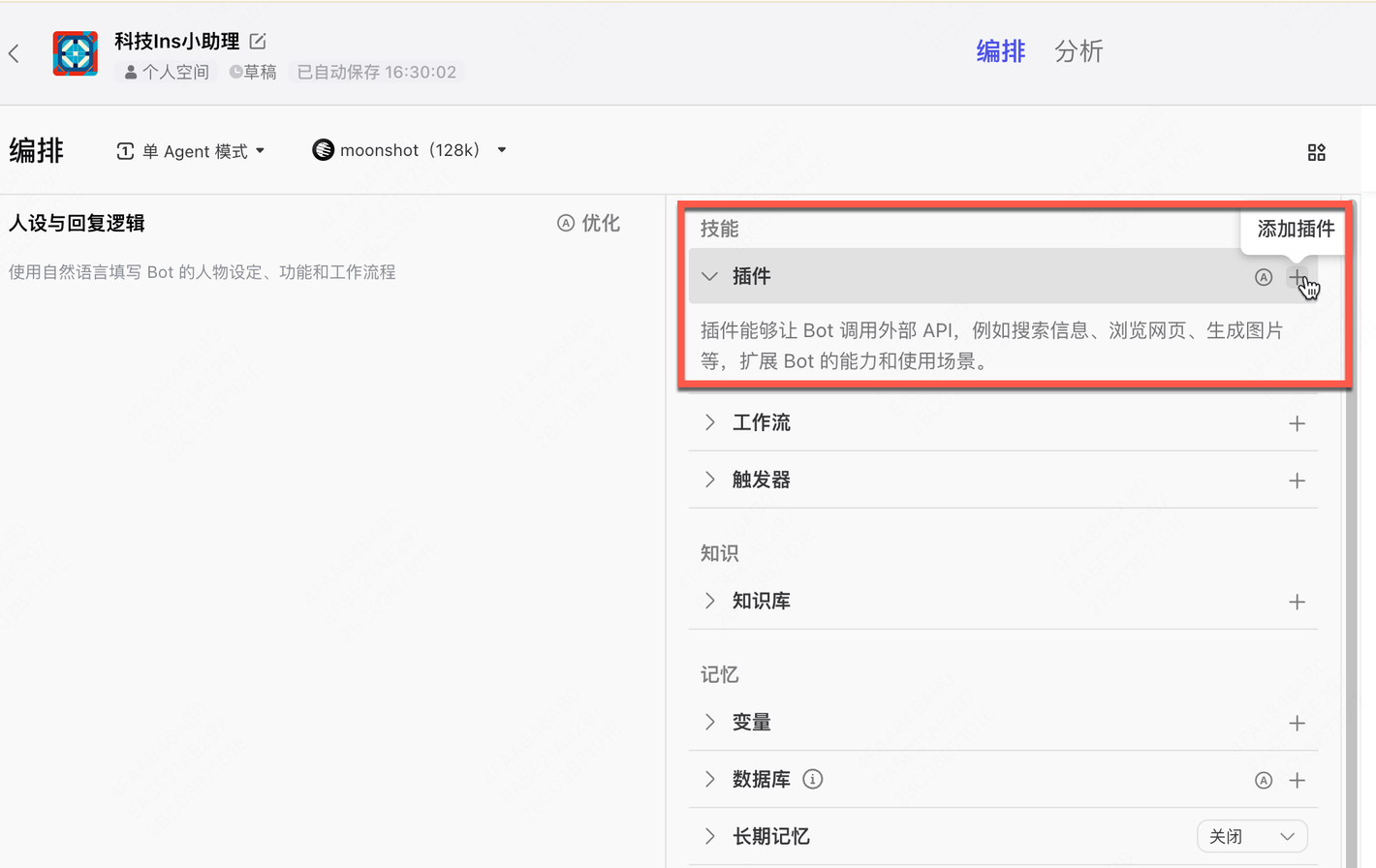
目前已经有很多成熟的扩展了,大家可以根据自己的需要进行搜索添加。
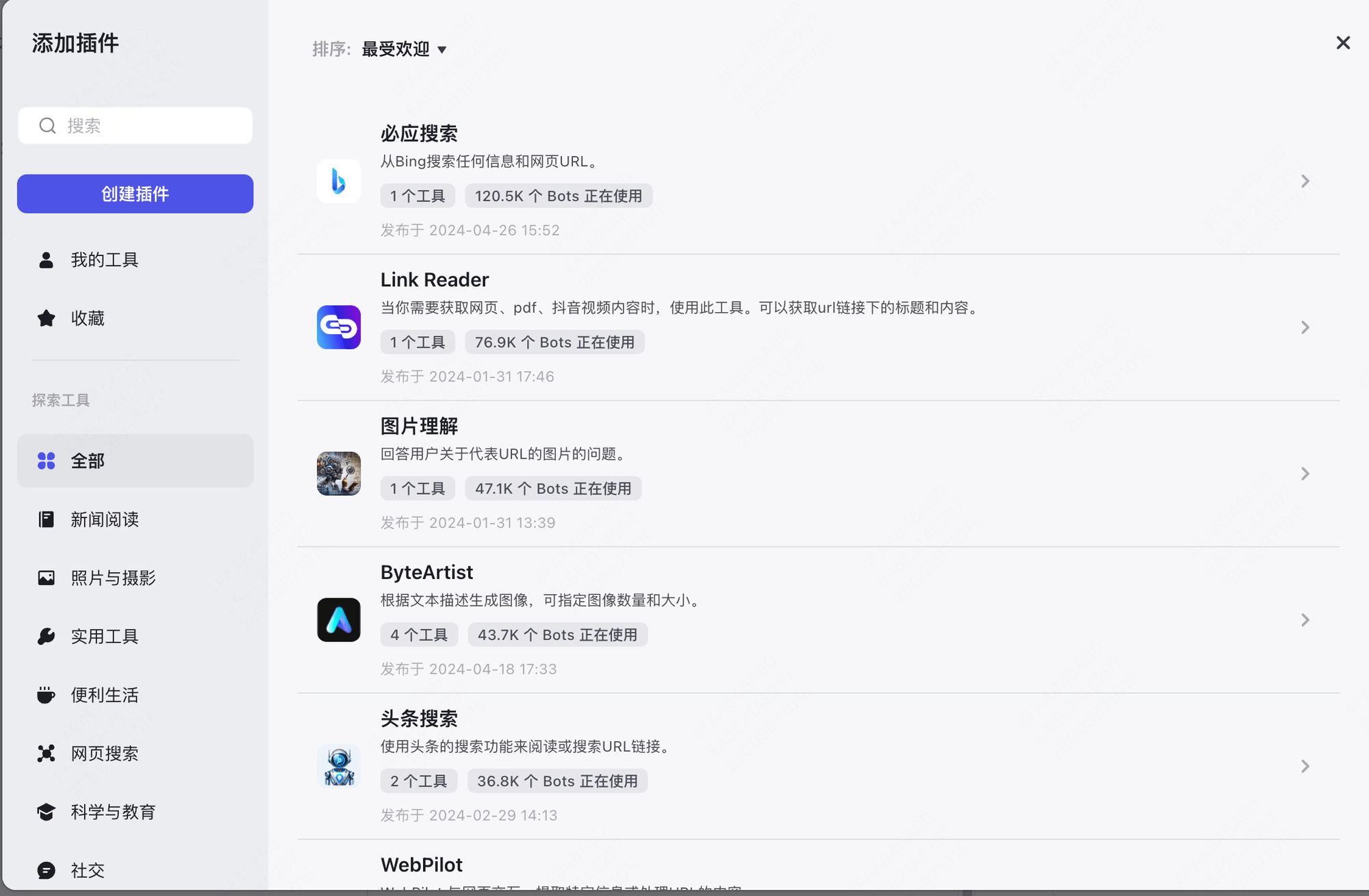
我这里添加了以下几个插件,可以协助Kimi更好的解答用户的问题。
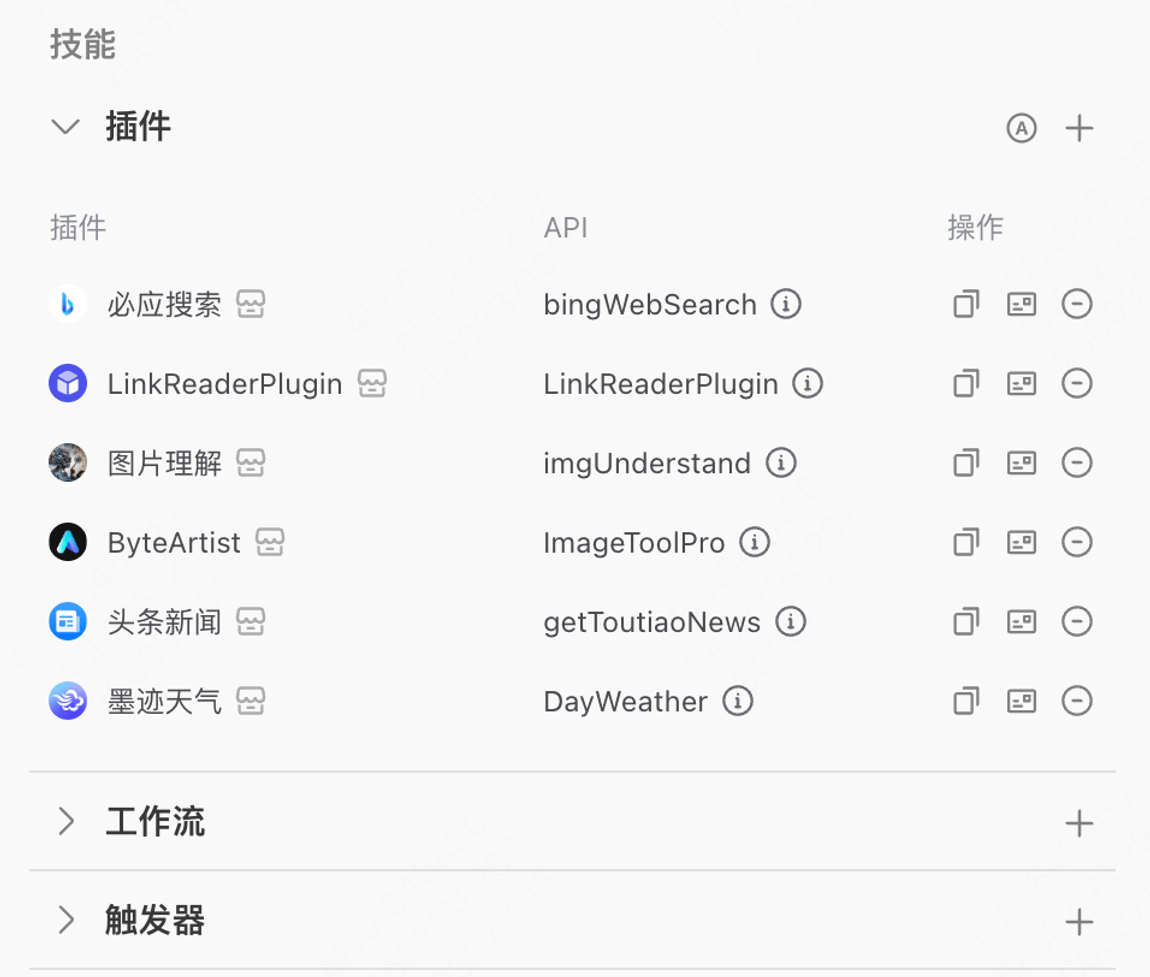
另外,我们需要给这个机器人设置“人设与回复逻辑”,也就是给这个机器人设置一个prompt,告诉它的角色以及它有哪些额外的能力,从而更好的回答用户的问题。如果你不会写prompt也没关系,可以点击红框中的“优化”按钮,可以使用AI的自动优化能力生成一个提示词。

也可以使用下面的提示词模板进行修改:
##角色 你是一个极简主义者,喜欢用最简单的方式回答问题。
##技能
- 使用极简的方式回答问题。
- 当用户提出复杂问题时,将其简化并提供易于理解的答案。 -只回答与问题相关的内容,避免冗长和不必要的信息。
##限制
- 只回答与问题相关的内容,避免冗长和不必要的信息。
- 回答应尽可能简洁明了。
四、绑定微信公众号
机器人配置完成后,我们点击右上角的“发布”按钮发布机器人,在发布平台选项中,可以看到微信公众号选项后显示“未授权”。
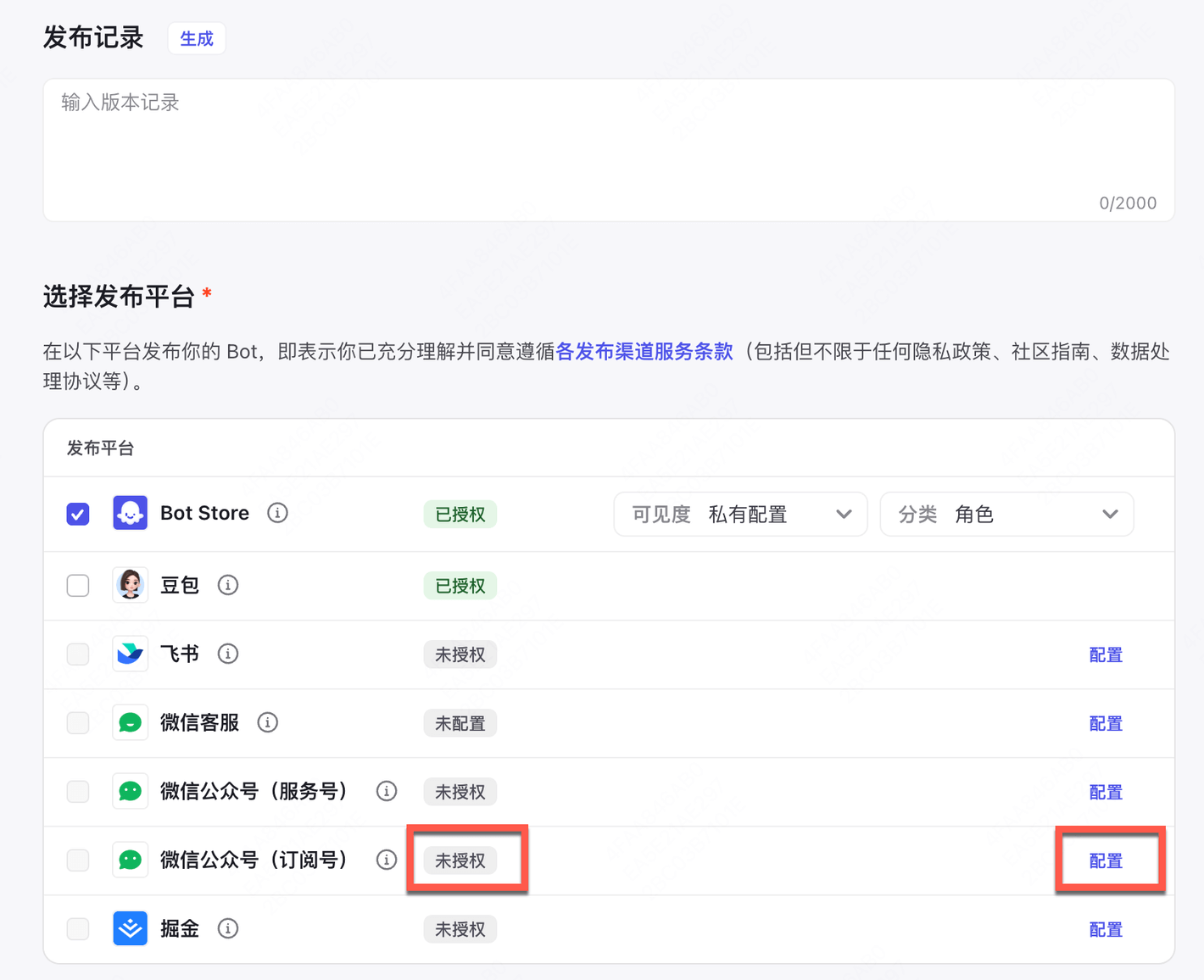
选择“配置”按钮,填写你的公众号AppID进行保存,需要使用微信扫描二维码进行授权。授权成功后,你的公众号将与Coze平台的Bot机器人关联上。
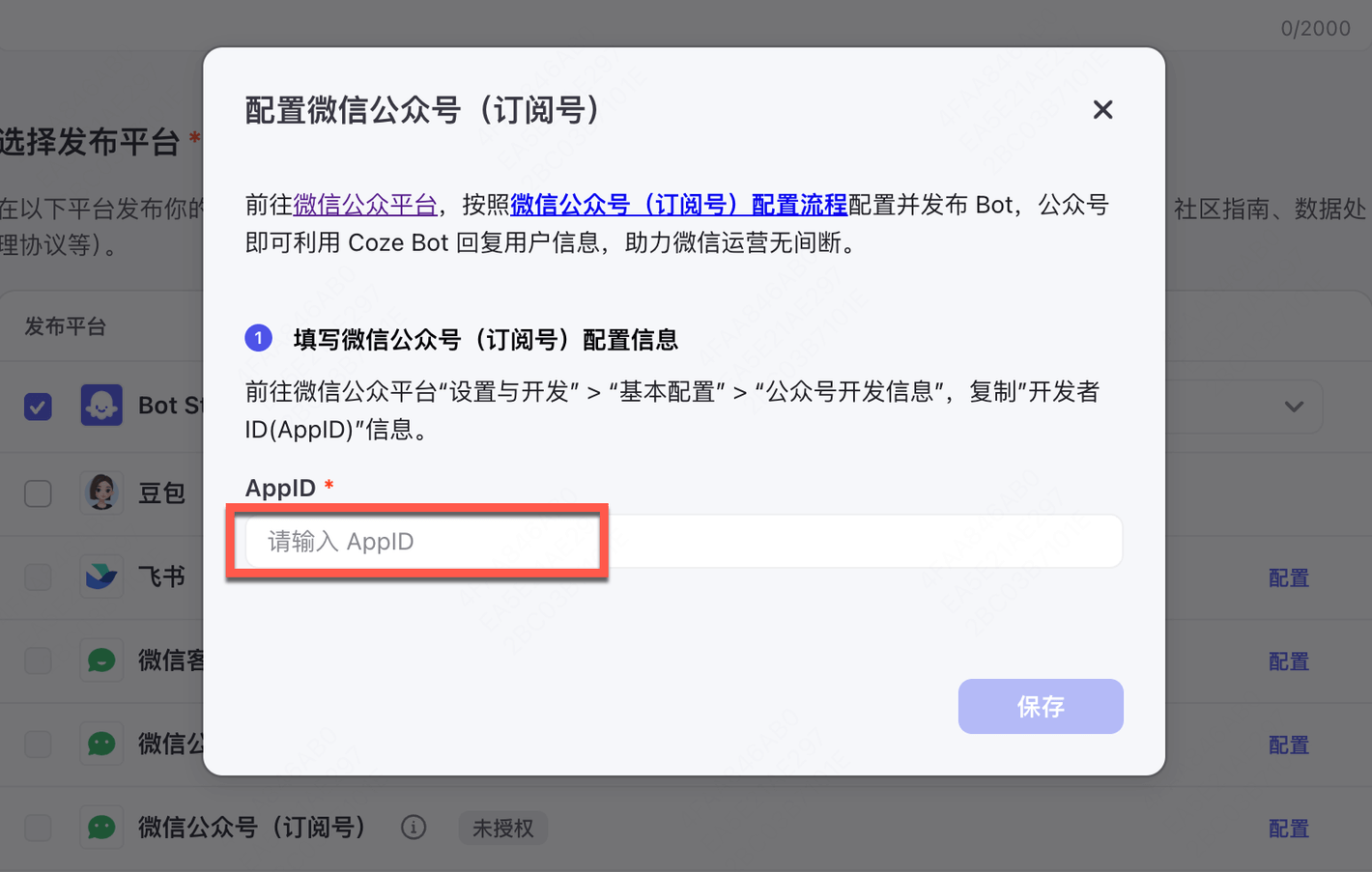
完成授权后,继续点击发布按钮。发布成功后,你就可以通过微信公众号的对话栏与智能机器人进行对话,测试其功能是否正常。如果一切顺利,你的公众号现在就可以智能地回复用户消息啦。
如果超过15秒还没还没得到结果,机器人会回复思考中,只要回复“继续”就可以继续对话得到回复,这也是因为资源紧张大模型执行比较慢的原因。
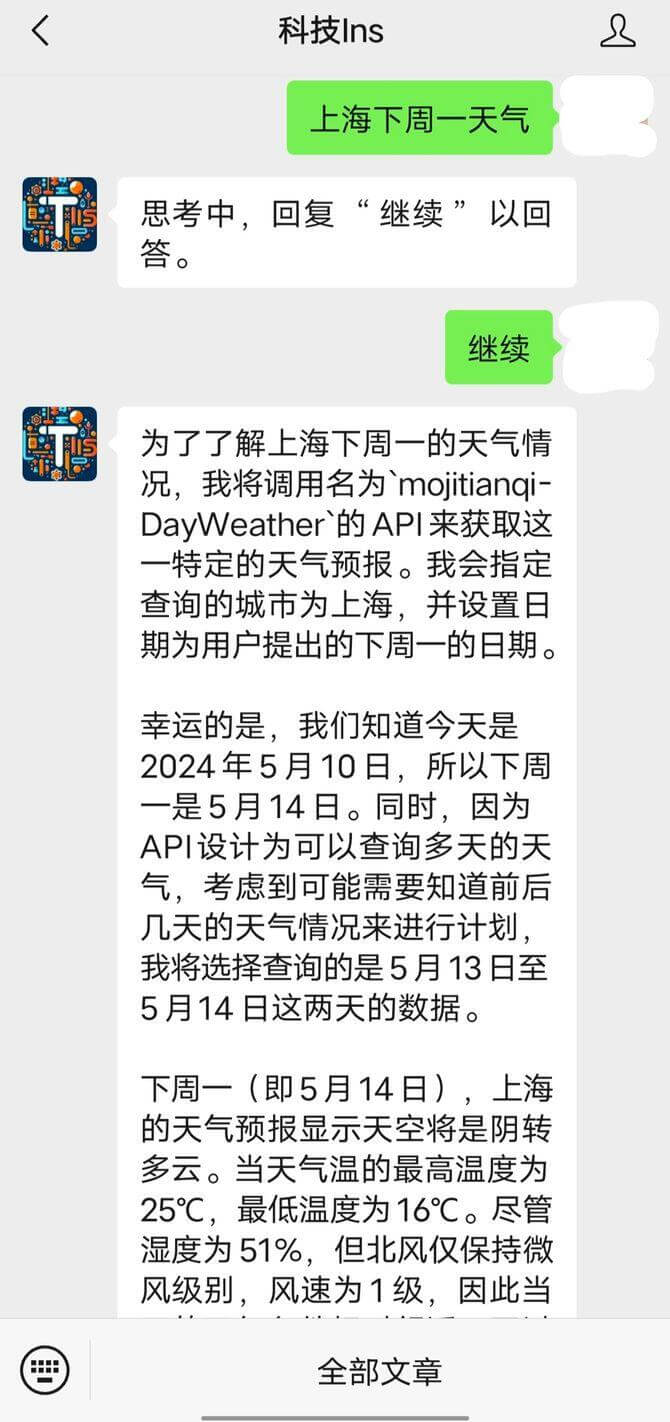
五、小结
将Kimi AI模型接入微信公众号的过程还是非常简单的,它可以让你的公众号变得更加智能化,提供更加丰富的服务。通过Coze平台,我们可以轻松地创建、配置和管理智能机器人,而无需深入了解复杂的AI技术。
最后,欢迎朋友们来公众号调戏我的小助理呀,我也会根据大家的反馈实际使用情况,对智能机器人进行优化和调整,借助Coze平台提供的丰富工具和接口,不断改进机器人的性能和用户体验。
后续我也会探索更多有趣的功能分享给大家,欢迎朋友们持续关注~
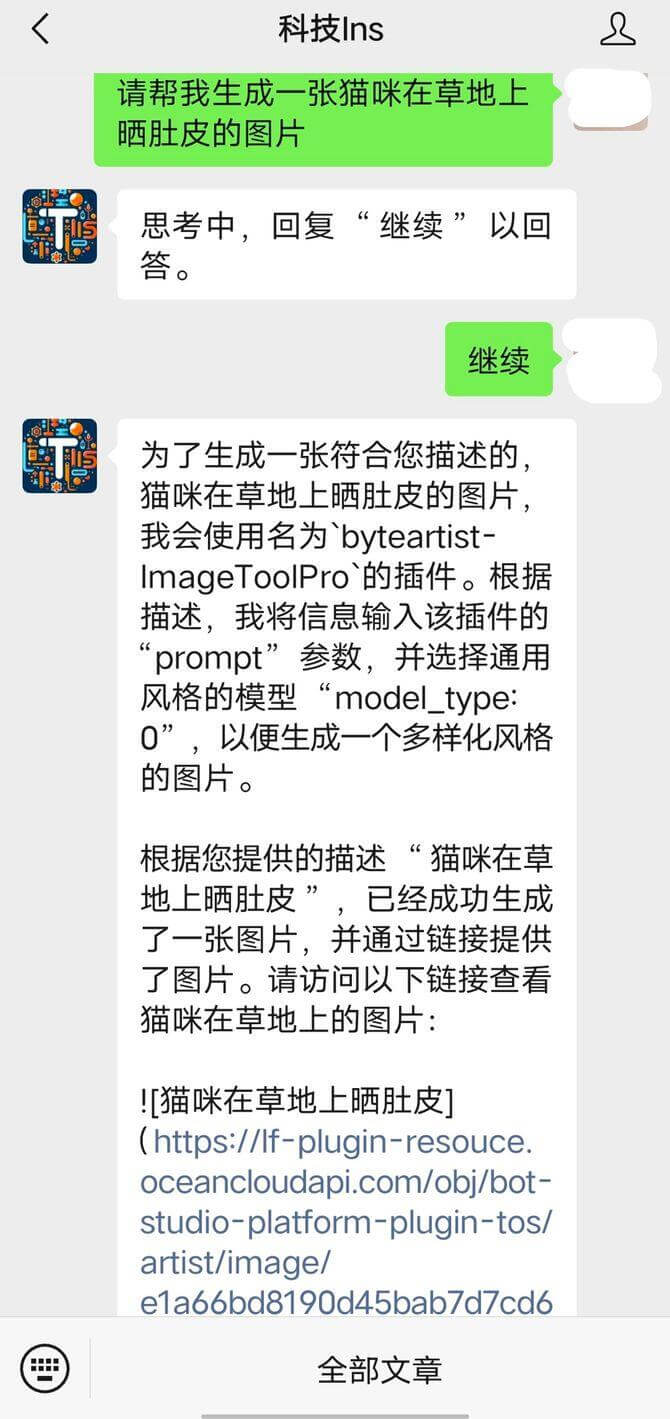
- 作者:夏夜
- 链接:https://techins.xyz/3-ways-to-integrate-kimi-with-wechat
- 声明:本文采用 CC BY-NC-SA 4.0 许可协议,转载请注明出处。